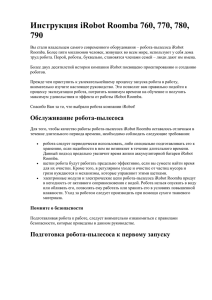Внешний вид и комплектация
advertisement
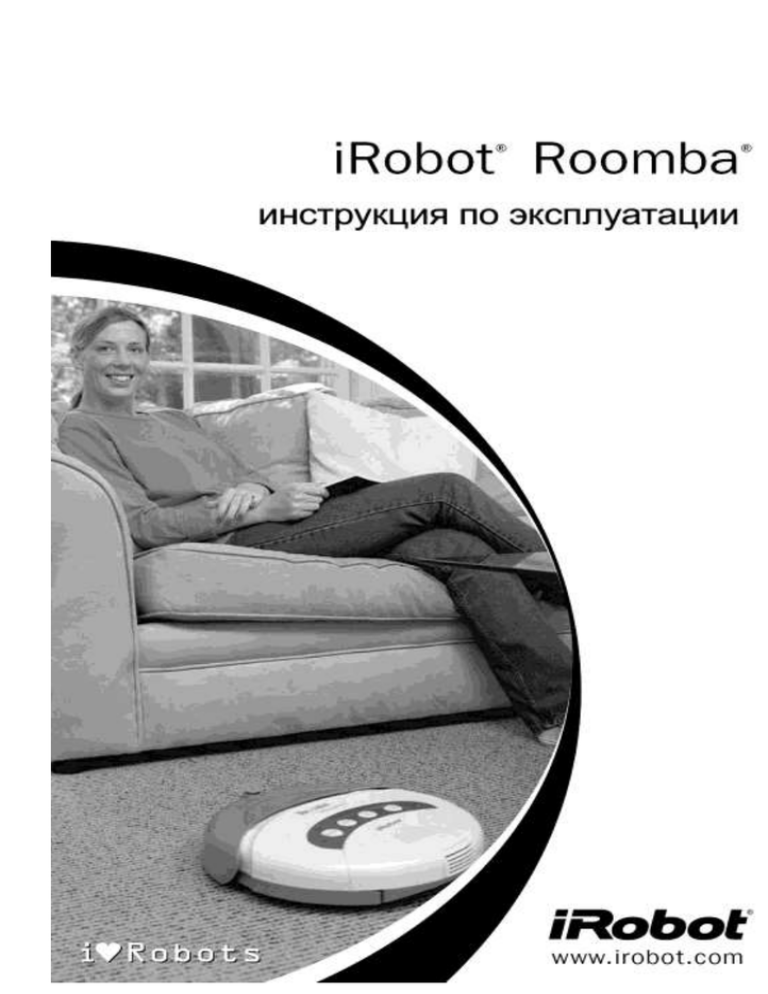
ВНИМАНИЕ !!! В случае гарантийной ситуации, при обращении в сервисный центр, пылесос необходимо очистить: 1. Вынуть, почистить, помыть и высушить щетки. 2. Вытряхнуть и протереть контейнер. 3. Извлечь фильтр, очистить и продуть его. 2 Меры предосторожности Общие Прочтите все инструкции по безопасности и управлению Roomba до начала работы. Сохраняйте инструкции для последующего использования; Следуйте всем инструкциям по эксплуатации; Не пытайтесь устранить неполадки Roomba самостоятельно, доверяйте ремонт и замену компонентов устройства только квалифицированным специалистам сервис центра. Использование Roomba Roomba применяется исключительно в домашних условиях. Не используйте Roomba для очистки влажной поверхности или в местах, где возможен контакт с водой. Перед использованием устройства соберите с пола одежду, бумагу, провода, бьющиеся предметы. Если Roomba зацепил провод и тащит его за собой, есть вероятность, что предмет может упасть. Roomba не игрушка. Не садитесь и не вставайте на него. Вы должны приглядывать за маленькими детьми и животными, когда Roomba работает. Не подносите одежду, волосы, части тела близко к щеткам и другим движущимся частям устройства. Не используйте Roomba, чтобы поднять что-нибудь горящее – сигареты, спички, горящий пепел. Не используйте Roomba, чтобы собрать воспламеняющиеся жидкости, например, бензин. Если в комнате есть балкон, нужно установить барьер, чтобы преградить выход Roomba за пределы комнаты. Всегда вынимайте батарею перед хранением устройства длительное время или транспортировкой. 3 Внешний вид и комплектация Roomba 410 4 Кнопки и индикаторы 5 Вид снизу Совет: Вынимайте и регулярно прочищайте щетки и подшипники щеток, чтобы работа вашего пылесоса была максимально эффективной. 6 Схема работы Как Roomba убирает помещение Roomba-робот делает уборку иначе, чем человек, моющий или подметающий пол. Roomba использует систему Robot Intelligence чтобы эффективно очистить весь пол, убрать вдоль стен, вокруг мебели и под ней. Пылесос вычисляет оптимальный путь движения и решает, когда использовать различные методы очистки Спиральная: Румба использует расходящиеся спиральные круговые движения, чтобы очистить загрязненную область. Вдоль стен: Румба использует эту технику, чтобы очистить полный периметр комнаты и обходить вокруг мебели и препятствий. Пересечение Комнаты: Румба пересекает комнату, чтобы гарантировать полный охват помещения во время очистки. Обнаружение Грязи: Когда Roomba обнаруживает особо загрязненное место – загорается синий индикатор и, будьте уверены, Roomba приложит все усилия, чтобы от грязи не осталось и следа. Режим Clean: Roomba автоматически вычисляет размер комнаты и соответственно подбирает оптимальное время её очистки. Режим Spot: Совершая круговые движения диаметром около 1 метра, Roomba эффективно убирает комнату. * Roomba нужно приблизительно 45 минут, чтобы очистить среднюю комнату. Он многократно проходит по одной и той же 7 области пола, чтобы гарантировать полный охват поверхности. * Для самой быстрой очистки и лучшей работы, уберите с пола лишние вещи и используйте Виртуальную Стену, чтобы ограничить Roomba одной комнатой. Система очистки Roomba использует запатентованную 3-х ступенчатую систему очистки. Напольные покрытия Roomba чистит твердые поверхности, такие как деревянный пол, ковер с низким ворсом, плитку, винил, линолеум, и автоматически переходит между различными типами пола. Способы очистки Clean mode: Roomba автоматически вычисляет размер комнаты и соответственно подбирает оптимальное время для ее очистки. Spot mode : Режим местной очистки - Roomba двигается круговыми движениями, диаметром до 1 м, используя медленную, высокоэффективную спиралеобразную траекторию. Такой способ позволяет Roomba сфокусироваться на интенсивной очистке определенного загрязненного участка. Scheduled Cleaning Mode (при наличии пульта и виртуальных стен “Scheduler”) Когда время уборки запрограммировано, в указанное время, 8 Roomba покидает Напольную Базу и убирает в течение 60 минут. Когда уборка сделана, робот-пылесос возвращается к Напольной Базе, чтобы перезарядиться. 9 Хранение и зарядка батареи Roomba укомплектован никель-металлгидридной (NiMH) аккумуляторной батареей. Батарея Roomba рассчитана на сотни циклов перезарядки. Срок службы аккумулятора Чтобы продлить срок службы батареи, iRobot советует полностью её разряжать при работе пылесоса, а потом сразу ставить Roomba на зарядку. Когда пылесос не работает, держать его с подключенным зарядным устройством. Если вы долгое время не будете использовать Roomba, рекомендуется полностью зарядить его аккумуляторную батарею, извлечь ее из пылесоса и хранить отдельно. Время работы Необходимо полностью заряжать батарею пылесоса перед каждым циклом уборки. Когда батарея пылесоса полностью заряжена, Roomba будет работать 1ч10 мин. (зависит от типа напольного покрытия). 16-ти часовая зарядка Если вы только приобрели Roomba, или если он был оставлен без подзарядки на долгое время (несколько дней), не удивляйтесь, что зарядка батареи не закончилась за обещанные 3 часа. Roomba может начать специальный 16-часовой цикл зарядки для того чтобы освежить батарею и увеличить её срок службы. В течении 16-ти часов будут мигать индикаторы пылесоса, до тех пор пока аккумулятор не зарядится. Совет: Для лучшей работы, всегда храните батарею в пылесосе со включенной подзарядкой или на Напольной Базе. Заряжайте батарею пылесоса всю ночь, если это его первая зарядка. Подключение к сети 10 Установка батареи Вам необходимо зарядить началом использования. пылесос перед Переверните устройство сверху вниз (чистящей поверхностью вверх). Если Вы используете Roomba впервые, снимите упаковочный материал со всех деталей устройства. Вставьте батарею в батарейный отсек, указательными пальцами надавив на ее боковые части до щелчка. Индикатор уровня заряда батареи Когда Roomba работает, индикатор батареи горит, показывая уровень заряда батареи, соответственно таблице: цвет индикатора батареи состояние батареи мигающий оранжевый зеленый оранжевый красный мигающий красный батарея заряжается заряжена полностью заряжена частично практически полностью разряжена полностью разряжена Обнаружение загрязнений Roomba способен обнаруживать места повышенных загрязнение (например любимое место вашей кошки на ковре, где скапливается шерсть), и очищать их с максимальной эффективностью. Когда такое загрязнение обнаружено, на пылесосе загорается синий индикатор и Roomba начинает очистку этого места. 11 Индикация при работе По окончании уборки Roomba сообщит вам, если миссия выполнена успешно, или если возникли какие-либо осложнения. Roomba может остановиться по трем причинам Очистка после работы Для поддержания эффективной работы Roomba необходимо следить за следующими частями устройства: Очистка контейнера После каждой уборки контейнер для мусора необходимо очищать. Если Roomba включен, нажмите зеленую кнопку питания и выключите устройство. Нажмите защелку контейнера и оттягивайте ее вниз, пока контейнер не выдвинется из устройства. Вытряхните содержимое контейнера для мусора в мусорное ведро. Очистка щеток Прочищайте щетки после каждой 10 уборки и после каждой 5, если шерсть домашних животных и длинные волосы – обычное дело в вашем доме. Уход за чистящими щетками подразумевает то, что их нужно полностью извлекать из устройства, осматривать и чистить, а также очищать от скопившегося мусора оси щеток. 12 Замена воздушного фильтра Отключите питание Roomba. Извлеките контейнер для мусора. Выпустите небольшую защелку и выньте крышку фильтра. Выньте старый фильтр Вставьте новый воздушный фильтр в углубления крышки фильтра. Верните деталь в соответствующий отсек. Крышка издаст щелчок, если правильно прикрепится к контейнеру для мусора. Очистка сенсорных датчиков Иногда мусор может накапливаться на сенсорах Roomba, что может привести к неожиданному поведению Вашего пылесоса. Если это случится, почистите эти места следующим образом: Отключите питание Roomba. Очистите контейнер для мусора. Переверните устройство вверх колесами. Используя безворсовую ткань, проверьте и вычистите всю пыль и мусор с четырех (4) сенсорных участков, расположенных под передним бампером. Работа с аксессуарами Виртуальные стены Виртуальные стены позволяют ограничить движение Roomba таким образом, чтобы обработать именно ту комнату или часть пространства, которые Вы хотите очистить. Используется невидимый ИК-луч, чтобы оградить участок более 4 м. или преградить путь к большому пространству. Используйте виртуальные стены для того, чтобы заблокировать выход к 13 открытым дверям или для обработки отдельного участка большого помещения. 14 Установка батареи на виртуальные стены Откройте отсек для батарей, расположенный сбоку виртуальной стены, небольшим усилием сдвинув его крышку. Вставьте 2 батареи типа D (не включены в комплект) в каждый модуль, соблюдая полярность и закройте крышку отсека. Использование виртуальных стен Включите виртуальную стену, нажав кнопку питания. Загорится индикатор питания. Совет: Для лучшей работы, поместите Виртуальную Стену с внешней стороны дверного проема, который Вы желаете блокировать. Установите регулятор на минимальную длину луча, чтобы продлить срок службы батареек. Примечание: Если Roomba заденет луч виртуальной стены, он издаст звуковой сигнал и перестанет воспринимать команды ПДУ. Как ПДУ, так и модуль виртуальной стены используют ИК-лучи, в то время как ИК-приемник устройства способен воспринимать одновременно лишь 1 сигнал. В целях безопасности ИК-лучи виртуальных стен всегда предшедствуют ИК-лучу ПДУ. В этом случае для продолжения работы с ПДУ, Вам следует либо поднять и переместить Roomba, либо выключить виртуальную стену, либо дождаться пока она автоматически не выключится по истечении 2х часов. 15 Напольная база Roomba будет возвращаться на напольную базу по окончании работы, либо когда его заряд батареи будет слишком мал и подребуется подзарядка. Пылесосу необходимо найти ИК-сигнал напольной базы, чтобы вернуться к ней и припарковаться. Расположение базы в комнате Убедитесь, что База находится на твердой поверхности и в области, где Roomba сможет ее найти и вернутьна нее по окончании работы. Чтобы припарковать Roomba вручную, поместите это в пределах 1,5 метров от Базы и нажмите "Spot" и "Clean" одновременно, или только ведите Roomba около Базы с помощью пульта ДУ - Roomba припаркуется автоматически. Примечание: Когда Roomba находится на базе, оба зеленых индикатора должны гореть, если это не так – значит Roomba не заряжается. 16 Пульт ДУ (приобретается отдельно) Пульт Roomba Discovery Пульт Roomba Discovery Scheduler Пульт ДУ позволит Вам поворачивать Roomba вперед и назад, объезжать предметы и т.д. и все это не прикасаясь к самому пылесосу. Не забудьте установить батареи в ваш пульт ДУ. Чтобы использовать дистанционное управление, Вы должны направлять пульт непосредственно на Roomba. Для движения вперед необходимо нажать и удерживать кнопку "вверх", чтобы пылесос остановился – отпустите кнопку. Вы можете также использовать кнопку паузы, чтобы остановить Roomba., чтобы возобновить работу, нажмите на паузу снова, и Roomba продолжит движение. Совет: Не можете найти Roomba после окончания уборки? Направьте ПДУ в направлении, где Roomba может прятаться, и нажмите кнопку питания на ПДУ. Если устройство принимает сигналы ПДУ, он издаст звуковой сигнал для начала работы. 17 Работа с Roomba Scheduler Установка времени Перед тем как начать использование необходимо установить время. Roomba Scheduler вам Откройте верхнюю крышку пульта, после чего дисплей загорится красным и появится надпись «Set time» . Нажмите New/Save и Delete одновременно. Нажмите «» чтобы изменить день. Нажмите «» для перехода к установке времени. Нажмите «» чтобы изменить время . Нажмите «»для перехода к установке минут. Нажмите «» чтобы изменить минуты. Нажмите New/Save для сохранения. После того как вы установили время, индикатор мигнет 3 раза, после чего настройки будут сохранены. 18 Установка расписания уборки ОТКРОЙТЕ ВЕРХНЮЮ КРЫШКУ ПУЛЬТА НАЖМИТЕ NEW/SAVE УСТАНОВКИ РАСПИСАНИЯ. НАЖМИТЕ НЕДЕЛИ. «» ЧТОБЫ ДЛЯ НАЧАЛА УСТАНОВИТЬ ДЕНЬ НАЖМИТЕ «» ДЛЯ ПЕРЕХОДА К УСТАНОВКЕ ВРЕМЕНИ. НАЖМИТЕ «» ЧТОБЫ ИЗМЕНИТЬ ВРЕМЯ .ДЛЯ УСТАНОВКИ ВРЕМЕНИ СУТОК AM/PM ПРОСТО ПРОКРУТИТЕ ДАЛЬШЕ 12:00, ПОСЛЕ ЧЕГО ВРЕМЯ СУТОК ИЗМЕНИТСЯ. НАЖМИТЕ «» ДЛЯ ПЕРЕХОДА К УСТАНОВКЕ МИНУТ НАЖМИТЕ «» ЧТОБЫ ИЗМЕНИТЬ МИНУТЫ. УДЕРЖИВАЙТЕ «» ДЛЯ УСКОРЕННОЙ ПРОКРУТКИ. НАЖМИТЕ «» ONCE/WEEKLY. ДЛЯ ПЕРЕХОДА В РАЗДЕЛ НАЖМИТЕ «»ДЛЯ ТОГО ЧТО БЫ ВЫБРАТЬ БУДЕТ ЛИ ВЫПОЛНЯТЬСЯ УБОРКА В ЗАДАННОЕ ВРЕМЯ И ДЕНЬ ЕДИНОЖДЫ (ONCE) ЛИБО КАЖДУЮ НЕДЕЛЮ (WEEKLY). ДЛЯ СОХРАНЕНИЯ НАСТРОЕК НАЖМИТЕ NEW/SAVE , ПОСЛЕ ЧЕГО ИНДИКАТОР МИГНЕТ 3 РАЗА ДЛЯ ПОДТВЕРЖДЕНИЯ СОХРАНЕНИЯ. 19 Настройка пылесоса для уборки по расписанию После настройки пульта на время уборки вам необходимо передать эти команды на пылесос: Включите Roomba Откройте верхнюю крышку пульта, направьте пульт на пылесос и выберете команду Send All. На экране появится мигающий индикатор отображающий передачу информации. По окончании загрузки данных Roomba издаст сигнал и световой индикатор Status начнет мигать. Убедитесь, что Roomba расположен на базе либо в центре помещения, которое подлежит уборке. Roomba начнет уборку а заданное вами время и день. 20 Виртуальные стены - включение по расписанию Нажмите и удерживайте кнопку включения виртуальной стены до тех пор пока не загорится индикатор Scheduled. Направьте пульт на виртуальную стену и выполните команду Send All. На дисплее пульта появится индикатор передачи информации. Выполните эти действия для каждой из виртуальных стен. Индикатор Scheduled начнет мигать, означая, что виртуальная стена запрограммирована и включится автоматически в заданное время. Для того чтобы отменить настройку виртуальной стены необходимо вытащить из нее батарейки, либо удалить все настройки времени уборки на пульте ДУ и с него отправить сигнал на виртуальную стену. 21 Изменение времени уборки Откройте верхнюю крышку пульта На дисплее будет надпись "SHOW" Пролистывайте задание с помощью стрелок, пока не доберетесь до того, которое хотите изменить. Нажмите New/Save, когда пульт отобразить то задание, которое нужно изменить. Передвигайтесь по полям вправо и влево с помощью навигационных кнопок и используйте кнопку «» чтобы изменить время, день и частоту выполнения задания. Для сохранения настроек нажмите New/Save Отправьте новое задание на виртуальные стены (смотрите раздел). 22 пылесос и предыдущий Удаление расписания Откройте верхнюю крышку пульта На дисплее появится следующая надпись, обозначающая, что расписание установлено. Пролистывайте расписания с помощью стрелок, пока не доберетесь до того, которое хотите удалить. Нажмите Delete чтобы удалить расписание. Отправьте новое расписание виртуальные стены. Вы так же можете аккумулятор. удалить расписание с на пылесос Roomba, и вынув 23 Решение проблем Roomba скажет Вам, если что — не так. Сначала разрядится двухтонный сигнал «у-о», а затем несколько «бип-бип». Обратитесь к табличке ниже, чтобы решить проблему Румбы. Если проблема не решается — обратитесь в сервис центр. Количество звуковых сигналов после «у-о» Возможная причина Только «у-о» Колесо застревает или Поднимите робота, снова не касается пола. опустите его вниз на пол и нажмите кнопку «Clean», чтобы повторно начать цикл уборки. 1 Основные щетки вращается не Переверните Roomba и снимите решетку защищающую щетки, отжав 2 желтых защелки. Открутите крепежный винт, снимите щеточку и очистите её. 2 Боковая щетка вращается не Переверните Roomba. Проверьте, не обмоталось ли что-нибудь вокруг боковой щеточки. Открутите крепежный винт, снимите щеточку и очистите её! 3 Не работает вакуумное Снимите и опустошите мусорный всасывание контейнер. 4 Не работает колеса 5 Ошибка сенсоров Переверните Roomba и уберите перепада высоты весь мусор, который мог попасть под передний бампер на датчики высоты. Вы можете также 24 Что делать привод Roomba застряла, или что-то обмоталось вокруг одного из колес. Уберите волосы или другой намотавшийся мусор и, нажав, проверьте, что колеса легко поворачиваются. использовать сжатый чтобы продуть их. воздух, 6 Колесу что-то мешает, Переверните Roomba и удалите либо робот пытается все, что мешает колесам переехать препятствие помещаться полностью в тело Румбы. Кроме того, удалите любые препятствия, мешающие румбе передвигаться. 7 или 8 Не бывает Коды звуковых сигналов Румбы не включает 7 или 8 звуковых сигналов. Если Вы слышали ошибку с 7 или 8 звуковыми сигналами, попробуйте сосчитать снова или свяжитесь с сервисным центром. 9 Ошибка сенсоров Свяжитесь с сервисным центром. 10 Roomba застрял Поднимите Roomba и запустите его снова где-то в другом месте. Используйте виртуальною стену или другой барьер, чтобы держать Roomba в стороне от места, где он застревает. 25 Другие проблемы Проблема Возможная причина Что делать Кнопка «POWER» светится Батарея не установлена неправильно Извлеките батарею Румбы, потянув за её края, а затем повторно вставьте на место, удостоверившись, что раздался слышимый щелчок. Roomba собирает мусор не Переполнен мусорный контейнер Освободите контейнер от мусора и очистите щетки Roomba не Не подключено Убедитесь, что зарядное заряжается зарядное устройство включено в устройство электросеть 220v через соответствующее зарядное устройство (ЗУ). Проверьте подключение ЗУ напрямую к Roomba или к его напольной базе. Если подключено правильно, то на базе загорается зеленый индикатор, а на Roomba индикатор зарядки. 26 Оглавление Внешний вид и комплектация ...................................................................................... 4 Roomba 410 .................................................................................................................... 4 Кнопки и индикаторы ................................................................................................... 5 Вид снизу ....................................................................................................................... 6 Схема работы .................................................................................................................... 7 Как Roomba убирает помещение ................................................................................. 7 Система очистки .............................................................................................................. 8 Хранение и зарядка батареи ........................................................................................ 10 Подключение к сети .................................................................................................... 10 Установка батареи ....................................................................................................... 11 Индикатор уровня заряда батареи ............................................................................. 11 Обнаружение загрязнений .......................................................................................... 11 Индикация при работе ................................................................................................ 11 Индикация при работе ................................................................................................ 12 Очистка после работы .................................................................................................. 12 Очистка контейнера .................................................................................................... 12 Очистка щеток ............................................................................................................. 12 Замена воздушного фильтра ...................................................................................... 13 Очистка сенсорных датчиков ..................................................................................... 13 Работа с аксессуарами ................................................................................................... 13 Виртуальные стены ..................................................................................................... 13 Напольная база ............................................................................................................ 16 Пульт ДУ ...................................................................................................................... 17 Работа с Roomba Scheduler ........................................................................................... 18 Установка времени ...................................................................................................... 18 Установка расписания уборки ................................................................................... 19 Настройка пылесоса для уборки по расписанию ..................................................... 20 Виртуальные стены - включение по расписанию..................................................... 21 Изменение времени уборки ........................................................................................ 22 Удаление расписания .................................................................................................. 23 Решение проблем............................................................................................................ 24 Другие проблемы ........................................................................................................ 26 27 28